- Prezeranie dokumentov balíka Office vo vašom prehliadači je užitočné, pretože nemusíte sťahovať balík Office.
- Nižšie nájdete informácie o tom, ako ušetriť miesto a rýchlosť spojenia pomocou správy dokumentov priamo v prehliadači.
- Neváhajte a pozrite si našu zbierku článkov v Centrum prehľadávačov, pre užitočnejší materiál.
- Odporúčania a príručky týkajúce sa balíka Office nájdete v našom Sekcia Microsoft Office.

- Ľahká migrácia: pomocou aplikácie Opera Assistant môžete prenášať údaje o ukončení, napríklad záložky, heslá atď.
- Optimalizujte využitie zdrojov: vaša pamäť RAM sa využíva efektívnejšie ako v iných prehľadávačoch
- Vylepšené súkromie: integrovaná bezplatná a neobmedzená sieť VPN
- Žiadne reklamy: vstavaný blokovanie reklám urýchľuje načítanie stránok a chráni pred ťažbou dát
- Priateľské k hraniu: Opera GX je prvý a najlepší prehliadač pre hranie hier
- Stiahnite si Opera
Mnoho používateľov to nevie, ale nemôžete ich zobraziť Kancelárske dokumenty v prehliadači natívne. Takmer všetky prehľadávače preto potrebujú doplnok alebo doplnkovú službu.
Aj keď súbory balíka Office nie sú natívne podporované, stále ich môžete otvoriť v prehliadači a dnes vám ukážeme najlepší spôsob, ako to urobiť.
Ako môžem otvoriť dokumenty balíka Office v prehliadači?
1. Použite online verziu balíka Office
- Choďte do Webová stránka úradu.
- Vyberte Prihlásiť sa.
- Zadajte svoje poverenia spoločnosti Microsoft.
- Teraz presuňte a pustite súbor, aby ste ho mohli nahrať na OneDrive.
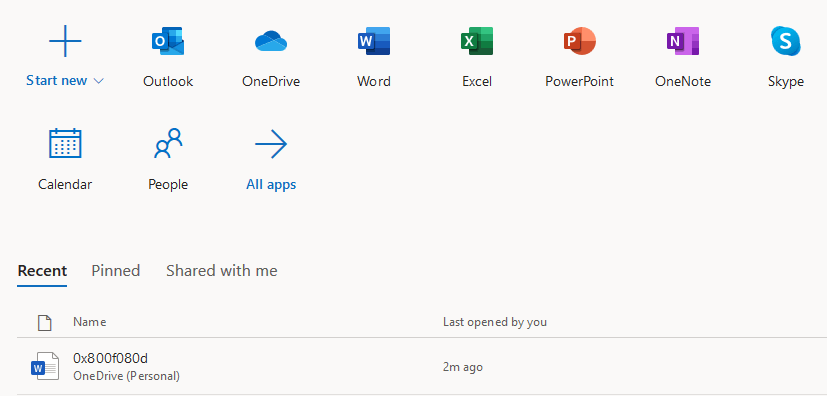
- Akonáhle je súbor nahraný, môžete ho bez problémov otvoriť.
Prípadne môžete použiť Google Dokumenty, ale vaše súbory budú prevedené, takže počas procesu konverzie môžete stratiť určitý štýl alebo nastavenie formátovania.
Pre čo najlepší zážitok z prehliadania odporúčame použiť Opera prehliadač. Tento prehliadač vyniká v porovnaní s splatnosť ďalších populárnych prehľadávačov k mnohým exkluzívnym užitočným funkciám, ako je zabudovaný blokovač reklám, bezplatná sieť VPN alebo funkcia Vyhľadávanie na kartách.
Pretože sú všetky tieto nástroje integrované do prehliadača Opera, nepôsobia ako rozšírenia a na rozdiel od iných prehľadávačov spomaľujú rýchlosť načítania vášho vyhľadávacieho nástroja.
Celkovo platí, že ak máte problémy s prehliadačom alebo chcete iba najlepšie prehliadanie, určite vyskúšajte Opera.

Opera
Spravujte svoje dokumenty balíka Office v Opere a ťažte zo všetkých exkluzívnych nástrojov, ktoré tento prehľadávač poskytuje.
Navštíviť webovú stránku
2. Použite rozšírenia prehľadávača
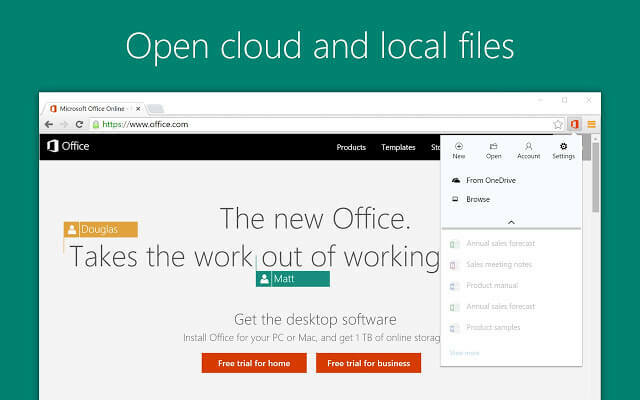
Opera má niekoľko rozšírení, ktoré vám môžu pomôcť pri prezeraní dokumentov balíka Office, a ľahko ich nájdete v knižnici doplnkov.
Ak chcete spomenúť niektoré doplnky:
- Otvorte pomocou aplikácie Google Drive Viewer - otvára veľa formátov súborov za podmienky, že sú súbory online a verejne prístupné.
- Dokumenty - otvára nielen formáty balíka Office, ale aj formáty .xps, .tiff, .eps, .ai a ďalšie, takže šetrí miesto a šírku pásma vo vašom zariadení.
V prehliadači Chrome sú tiež k dispozícii dve rozšírenia, ktoré vám pomôžu otvárať dokumenty balíka Office vo vašom prehliadači.
- Rozšírenie Office Chrome - užitočné na prezeranie, úpravu a vytváranie dokumentov balíka Office priamo v prehliadači.
- Úpravy v kancelárii pre dokumenty, listy a prezentácie - prezerajte a upravujte dokumenty balíka Office bez potreby sťahovania balíka Office do počítača.
A máte tu dva jednoduché spôsoby, ktoré môžete použiť na zobrazenie dokumentu balíka Office vo vašom prehliadači. Ak považujete nášho sprievodcu za užitočného, dajte nám vedieť pomocou nižšie uvedenej sekcie komentárov.
 Stále máte problémy?Opravte ich pomocou tohto nástroja:
Stále máte problémy?Opravte ich pomocou tohto nástroja:
- Stiahnite si tento nástroj na opravu PC hodnotené Skvelé na TrustPilot.com (sťahovanie sa začína na tejto stránke).
- Kliknite Spustite skenovanie nájsť problémy so systémom Windows, ktoré by mohli spôsobovať problémy s počítačom.
- Kliknite Opraviť všetko opraviť problémy s patentovanými technológiami (Exkluzívna zľava pre našich čitateľov).
Restoro bol stiahnutý používateľom 0 čitateľov tento mesiac.


